Что значит файл конвертируется
Формат файла определяет, что вы можете с ним сделать, и какие программы могут его открыть. Вы всегда можете проверить формат, посмотрев расширение имени файла. Подумайте о каждом формате, как о другом языке, некоторые из них понятны только конкретным платформам и приложениям. Чтобы получить доступ к любому файлу, вам может попробовать преобразовать его в новый формат.
Например, то, что ваш коллега, создал текстовый файл на macOS, может не работать на вашем компьютере под управлением Windows 10. Или веб-сайт, который просит вас загрузить фотографию, может настаивать на том, что это определенный тип файла. В этом руководстве я порекомендую некоторые из лучших услуг конвертации любого файла в любой формат и дам вам несколько советов, чтобы вы никогда не застряли с неправильно закодированным файлом.
Первый шаг: проверьте свои приложения
Как и текстовые редакторы, так и программы редактирования изображений позволяют сохранять ваши изображения в виде различных типов файлов, поэтому вы можете выбрать подходящий. Экспортируйте изображение из «Фото» на macOS , например, через File и Export . Это позволит вам выбирать между форматами JPEG, PNG и TIFF .
Если вы знаете, что хотите получить доступ к определенному файлу с помощью нескольких программ, сначала вы можете сохранить файл в нескольких форматах. Конечно, у вас не всегда будет доступ к программе, которая первоначально создала файл. В этом случае вы захотите использовать программу для конвертации. Выбранная вами программа будет зависеть от типа файла, с которым вы работаете.
Для видео
Для ваших нужд конвертации видео вы не ошибетесь в выборе бесплатных программах Handbrake и VLC .
Handbrake (для Windows , MacOS и Linux ) принимает видео файлы практически из любого формата и преобразует их в любой другой популярный тип видео.
Программа проста в эксплуатации и даже позволяет выбирать из стандартных предустановленных режимов, чтобы, скажем, оптимизировать видео, которое вы конвертируете для iPhone X. Вы также можете углубиться в настройки для кодеков — точные стандарты, с помощью которых сохраняются видеофайлы. Помимо этого, Handbrake копирует видео с DVD-дисков и поддерживает субтитры и маркеры разделов в ваших конвертациях.
Не менее впечатляет, VLC Media Player (для Windows , MacOS и Linux ). Она может воспроизводить целый ряд видеоформатов, включая MPEG-4, H.264, WMV и MKV , без дополнительных плагинов. Программа также может конвертировать между широким выбором различных типов файлов. Когда программа откроется выберите «Медиа» , затем «Конвертировать/Сохранить» . Приложение попросит вас выбрать видеофайл с жесткого диска, и затем вы можете выбрать формат, на который вы хотите его изменить. Вместо записи поверх исходного файла, VLC создаст отдельную копию недавно переформатированного видео. Вы можете включать субтитры и маркеры разделов в конвертацию и даже конвертировать сразу несколько файлов.
Для изображений
Вы можете найти еще больше бесплатных программ для конвертирования ваших фотографий. Я выбрал для вас три лучших.
XnConvert (для Windows , MacOS и Linux ) позволяет изменять размеры изображений, изменять глубину цвета и даже добавлять текст при конвертации фотографий. И если вы спешите, вы можете сразу конвертировать целые партии изображений.
Также очень хороша и удобна для пользователя Adapter (для Windows и MacOS ). Чтобы начать работу, перетащите файлы поверх интерфейса приложения, выберите формат и нажмите кнопку «Конвертировать». По ходу действия вы можете изменить разрешение и качество файла. Adapter может преобразовать длинный список файлов за один раз. Помимо изображений, он также преобразует популярные форматы видео и аудиофайлов.
Если вы предпочитаете что-то, что не требует установки, то попробуйте использовать универсальный Zamzar , его можно запустить из любого веб-браузера.
Он поддерживает преобразования в более чем 1200 различных типов файлов, включая изображения, видео и аудио. Единственным недостатком является то, что вам нужно будет использовать ваш адрес электронной почты, чтобы использовать эту услугу: как только он преобразует файл, он отправляет ссылку на указанный вами адрес.
Для аудио
Некоторые из упомянутых выше приложений, таких как Zamzar и Adapter , также могут работать с аудиофайлами. Однако, если вам нужен отдельный аудио конвертер, вы можете найти множество других программ.
Также есть простой и бесплатный Free Audio Converter от Freemake (только для Windows ). С помощью этого приложения вы просто перетаскиваете аудио в окно программы, выбираете свой выходной формат из списка внизу, и ждете завершения конвертации. Он поддерживает обычные аудиоформаты, такие как MP3, AAC, WMA, OGG и FLAC .
Наконец, если вы хотите больше контролировать звук при его преобразовании, то выберите бесплатный аудиоредактор Audacity (для Windows , MacOS и Linux ). В дополнение к полному набору инструментов для редактирования, он дает вам возможность конвертировать ваши файлы между различными популярными форматами. Для этого откройте соответствующий трек, нажмите в меню «Файл» и перейдите к опции «Экспорт» .
Для документов
По сравнению с музыкальными и видеофайлами, документы кажутся относительно простыми. Но преобразование форматов документов может быть более сложным, чем кажется на первый взгляд.
Наконец, бесплатный онлайн-конвертер файлов FileZigZag может грамотно обрабатывать различные типы файлов, включая форматы Microsoft Office и PDF-файлы . Как и Zamzar , он заставляет вас указывать адрес электронной почты, чтобы получить ссылку для загрузки для преобразованного файла. Но кроме этого, он прост и удобен в использовании, и вы можете запускать его из любого окна браузера.
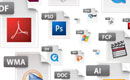
Очень часто всевозможные устройства или приложения могут работать только с определенным форматом файлов. Это и узкоспециализированные программы для работы с видеофайлами и графикой, а также различные фоторамки, медиаплееры.
Специально для облегчения получения необходимого формата разработано множество различных конвертеров форматов. Все они просты в использовании и позволяют за пару минут преобразовать любые видео и аудиофайлы, изображения, текстовые файлы.
Однако, в зависимости от данных, содержащихся в исходном формате, конвертация может проводится с потерей данных. Например, при преобразовании текстовых файлов MS Word в обычный текстовый формат потери коснутся таблиц и изображений. Конвертация аудиофайлов, изображений и видеофайлов обычно происходит без потерь.
Классификация конвертеров
По типу конвертируемых файлов конвертеры делятся на аудиоконвертеры, видеоконвертеры, текстовые, графические и универсальные конвертеры.
Наиболее распространенными являются универсальные конвертеры, к возможностям которых относится как конвертация изображений, так и конвертация аудио и видеофайлов. Главным недостатком является именно универсальность, а не качество получаемых файлов.
Конвертеры существуют как в виде отдельных приложений (платных и бесплатных), устанавливаемых на компьютер, так и в виде интернет-сервисов, позволяющих не только преобразовать файл из одного формата в другой, но и подкорректировать видеоролики и музыку, добавить различные эффекты к изображениям, получив на выходе необходимый формат.
Также многие программы имеют возможность интегрировать себя во все интернет-браузеры. В результате файлы аудио и видео не нужно искать и скачивать - во время воспроизведения их можно легко сохранить в необходимом формате.
Для получения качественных медиафайлов лучше воспользоваться узкоспециализированными программами, работающими только с видео или аудиофайлами. Результат превзойдет все ожидания!
И главное запомнить, что выбор программы зависит от наличия необходимых функций и качества конвертации файлов!

Доброго всем времени суток, мои дорогие друзья и гости моего блога. Сегодняшняя тема у нас будет небольшая, но как выяснилось не менее важная. Дело в том, что оказывается далеко не все знают, что значит конвертировать видео. Хотя в сегодняшних реалиях это просто удивительно. Но как бы то ни было, сегодня я вам об этом поведаю.
Начнем с того, что в переводе с английского слово «Convert» переводится как «преобразовать, превращать, обращать». Так же и ввиртуальном мире конвертация означает преобразование одного формата файла в другой.
Допустим, у вас есть файл в формате MOV, а вам для каких-то целей нужен этот файл в формате AVI, MP4 или WMV. Выход из этой ситуации всегда есть. Просто нужно его переконвертировать, то есть преобразовать MOV например в AVI.
Как правило конвертировать можно двумя способами:
- С помощью программ-конвертеров
- С помощью онлайн-сервисов по преобразованию файлов
- С помощью видеоредакторов. В этом случае идет обычное пересохранение файла
Программы-конвертеры
Под программами мы будем подразумевать приложения, которые мы устанавливаем на наш компьютер. Здесь я не буду описывать как и что нужно делать. В принципе в таких приложениях и сложного-то ничего нет, так что думаю, что вы сами сможете разобраться что к чему. Но список самых хороший на мой взгляд конвертеров я вам все равно дам.

Для этих целей я рекомендовал бы попробовать эти бесплатные конвертеры

- Format Factory - Приложение обладает очень удобным и понятным интерфейсом, поддерживает русский язык и довольно быстро работает с видео.
- Xilisoft Video Converter — универсальная программа для конвертации. Очень удобная, поддерживает огромное количество файлов и имеет русский интерфейс.
- Freemake Video Converter - простой в использовании, бесплатный и очень удобный конвертер.
Онлайн-сервисы
Если вы не хотите ничего устангавливать на свой компьютер, то я рекомендовал бы вам воспользоваться следующими онлайн-сервисами.
Видеоредакторы
Ну и конечно же любой уважающий себя видеоредактор может пересохранять один видеоформат в другой. Среди таких программ можно выделить Sony Vegas или Premiere Pro, а также несколько бесплатных программ для видеомонтажа.

Ну в общем я надеюсь, что суть вы поняли, поэтому я свою статью заканчиваю. И очпень надеюсь, что вы не забудете прийти снова в гости на мой блог. А вам я конечно же желаю удачи. Пока-пока!

При работе с электронной документацией иногда возникает проблема с открытием файлов некоторых форматов. Например, PDF. Для решения этой проблемы были придуманы программы, называемые конвертерами файлов. О том, что это такое и как ими пользоваться, и расскажет статья.
Что такое конвертер?
Это приложение или онлайн-сервис, позволяющий изменить формат исходного файла на родственный ему. Например, pdf в doc (docx) или наоборот. Целью такого преобразования является:
- Возможность открытия файла и извлечения информации из него.
- Экономия места на жестком диске.
В первом случае использование конвертера (ПДФ в "Ворд" или другой формат) позволяет открывать и редактировать файлы, не устанавливая специальных программ, стоимость которых иногда достаточно большая для разового использования.
Во втором случае конвертированный файл занимает в разы меньше места на жестком диске. Например, документ в формате PDF "весит" 40 мегабайт, а его аналог в DOC или DOCX (Word) – 5 или 10 мегабайт вместе со всеми иллюстрациями.
Где конвертировать
Для преобразования файлов из одного формата в другой существует 2 разновидности конвертеров: стационарные программы и облачные сервисы. Наиболее известными представителями первой группы являются Nitro Pro 9 и ABBYY PDF Transformer+.
Их основное достоинство перед облачными сервисами – автономность. К недостаткам можно отнести то, что в таких конвертерах скорость преобразования документов сильно зависит от вычислительных возможностей компьютера.
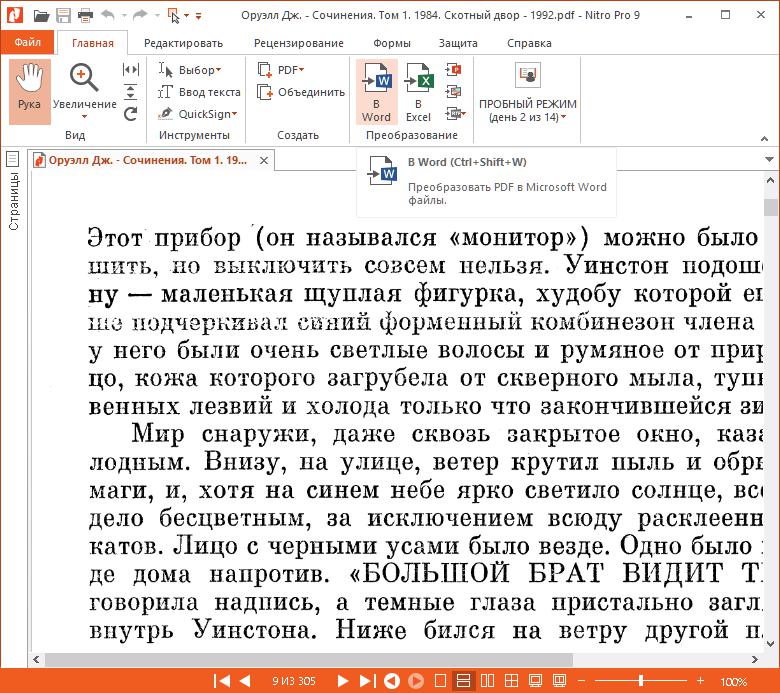
Онлайн-сервисов для этой цели много. К популярным и удобным относятся:
- Проект PDF2DOC.
- FreePDFConvert.
- PDF.IO.
Главное преимущество таких сервисов – полная бесплатность и высокая скорость обработки файлов. К недостаткам относится потребность в стабильном и быстром интернет-подключении для загрузки файла на сервер и последующей закачки результата обработки.
Nitro Pro 9
Это полноценное приложение для работы с форматом PDF. Оно позволяет:
- Создавать и объединять PDF файлы.
- Редактировать их.
- Конвертировать в документы, которые можно открыть одной из программ, входящих в пакет Microsoft Office 2003 или 2007.
- Защищать файлы паролем или цифровым сертификатом от редактирования и конвертации в примитивных ПДФ-конвертерах. Free PDF to DOC Converter, например.
К сожалению, поддержка русского языка в этом конвертере такая, что о распознавании текста с помощью встроенного OCR-движка лучше забыть.
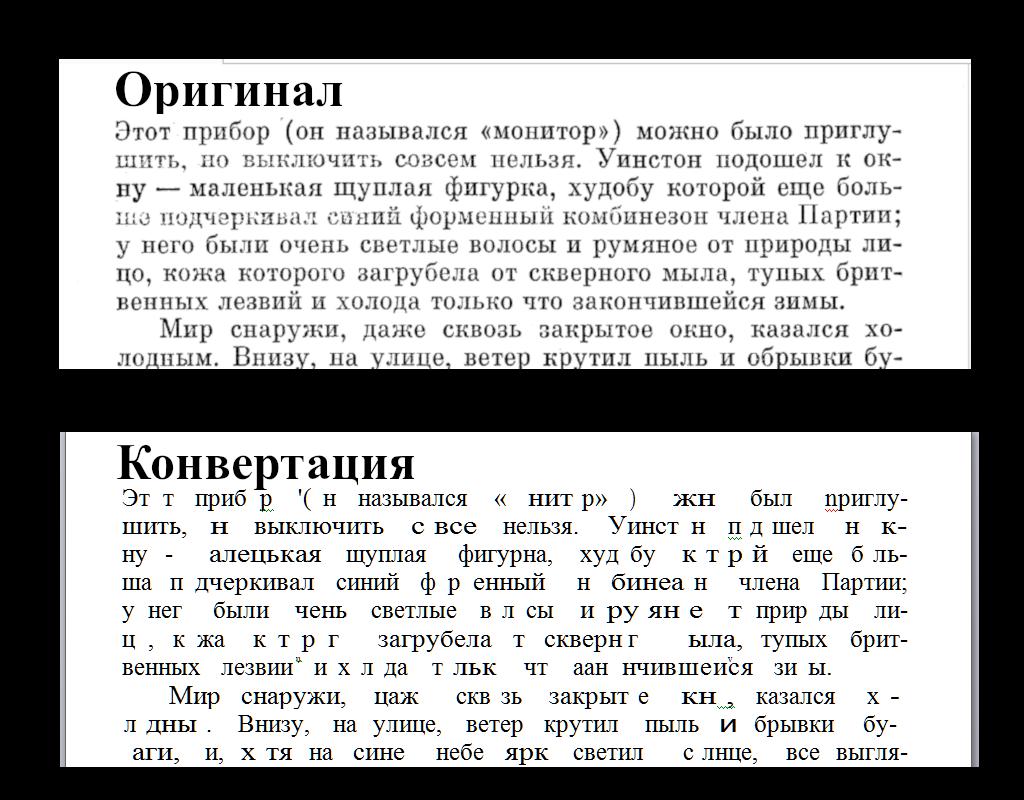
Но он без проблем справляется с языками, использующими латиницу: английский, немецкий, итальянский, французский и т. д.
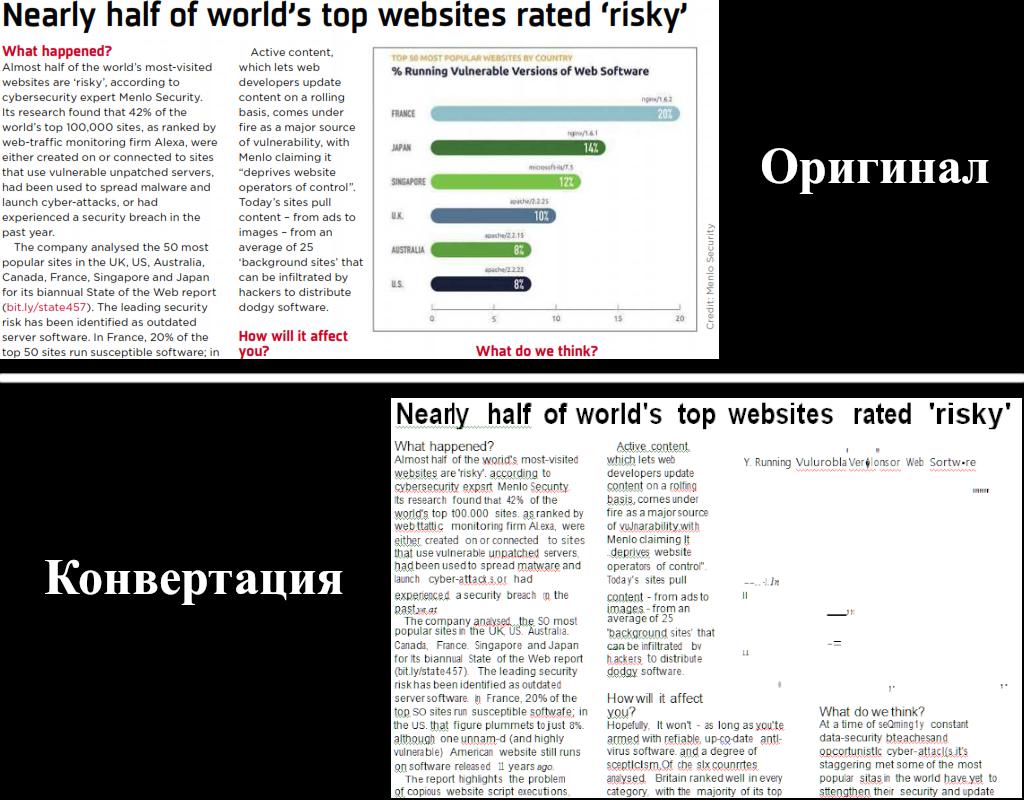
Справка: OCR – это один из способов распознавания символов на изображениях для последующего редактирования.
PDF-файлы на русском языке программа все же может конвертировать с сохранением форматирования, но они должны быть изначально созданы с помощью текстового редактора, а не из отсканированных изображений.

ABBYY PDF Transformer+
Это программа отечественной разработки, созданная с той же целью, что и Nitro Pro 9.

В целом она очень похожа на предыдущий продукт, но отличается парой важных деталей:
- Больше форматов для конвертации. Она позволяет преобразовывать PDF в Word, PowerPoint, Excel, HTML, Epub, FB2, RTF и ODT (Open/ Libre Office Writer).
- OCR-движок собственной разработки с полноценной поддержкой русского языка. Также он способен распознавать текст, содержащий русский и английский языки.
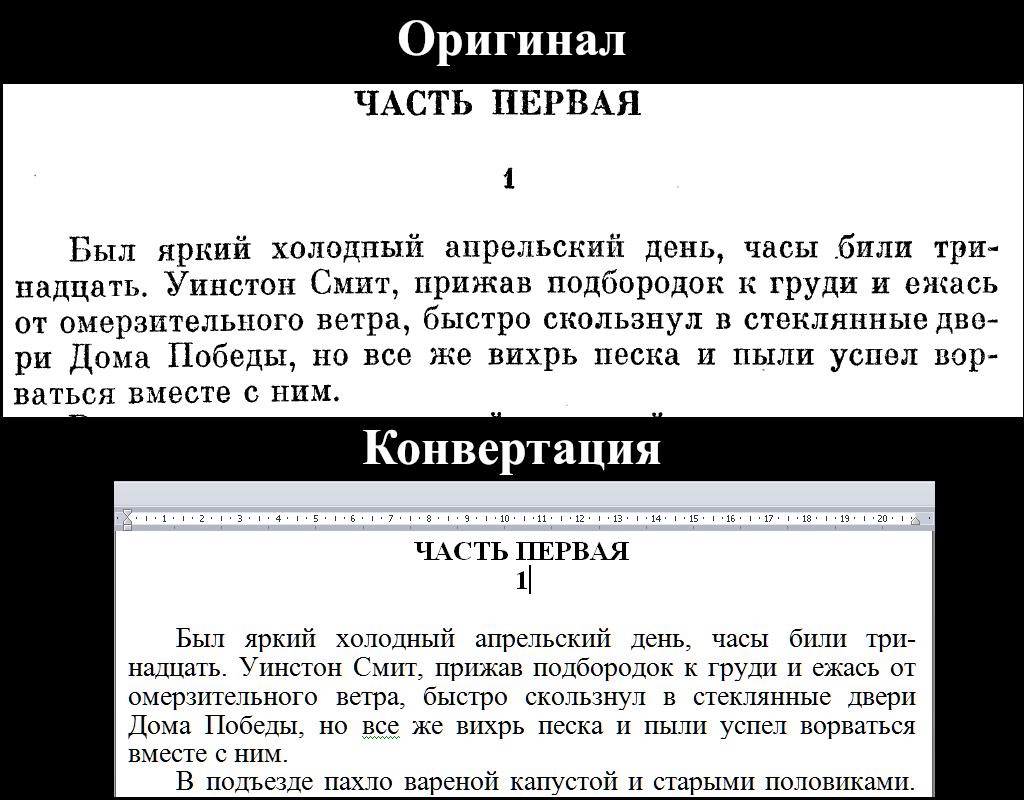
Главный недостаток состоит в том, что такой конвертер стоит достаточно дорого – около 100 $ за копию (цена на официальном сайте – 5990 рублей) .
Онлайн-сервисы
Первый сервис для конвертации файлов – PDF2DOC. Он позволяет не только преобразовывать PDF в Word, но и в другие форматы: TXT, JPEG, PNG.
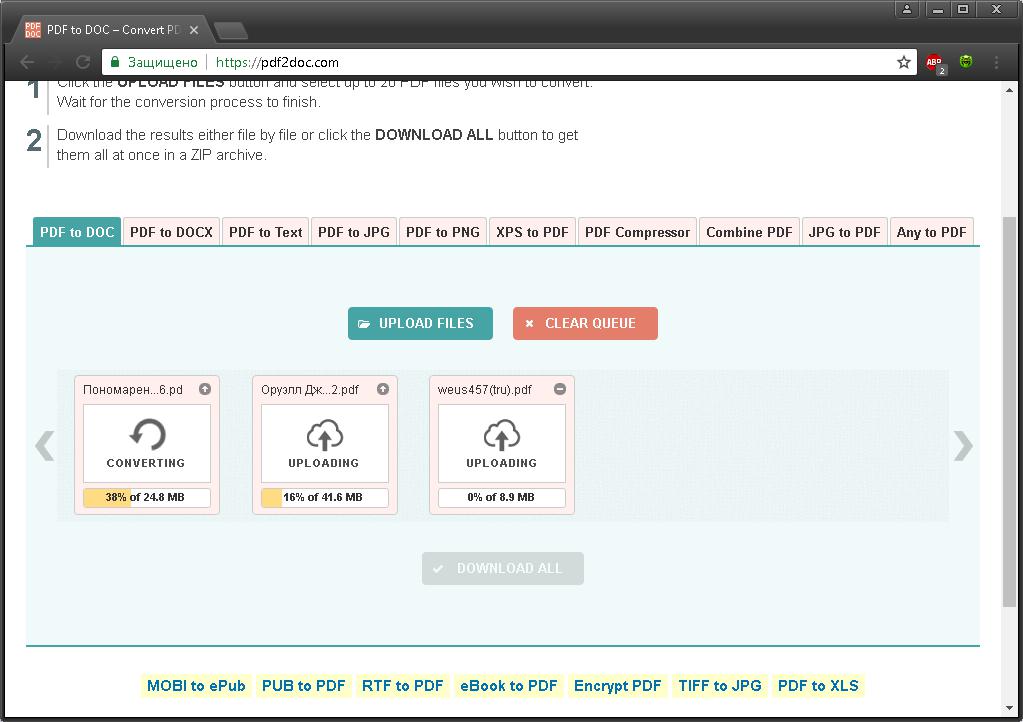
На смежном проекте под названием ToPDF доступно создание PDF из файлов 20 форматов, в которые входят:
- *.doc и *.docx (Word).
- *.xlx *.xlsx (Excel).
- *.ppt *.pptx (PowerPoint).
- Все типы графики: PNG, JPEG, TIFF, GIF.
- RTF.
- TXT.
- Epub и FB2.
- HTML.
- DjVu.
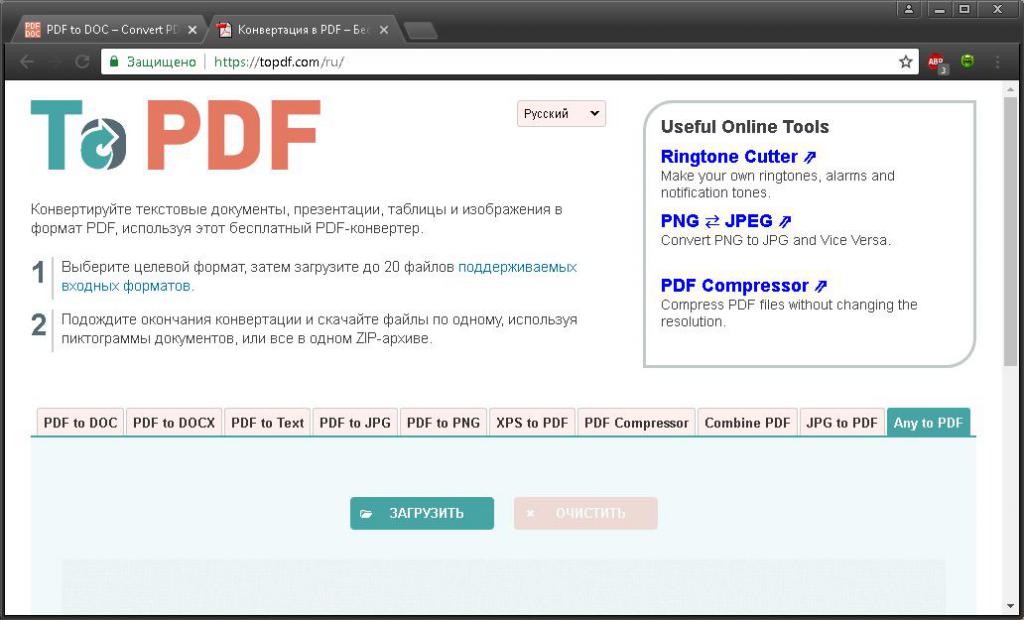
Кроме преобразований и создания, проект позволяет объединять и уменьшать размер уже существующие PDF-документов. Сервис полностью бесплатный и позволяет последовательно обработать до 20 файлов.
Вторым популярным заменителем конвертера в Word из PDF является сервис под названием FreePDFConvert.

Его возможности несколько скромнее, чем у предыдущего проекта. Он позволяет преобразовать PDF в Word (*.doc; *.docx; *.rtf), Excel и PowerPoint. Кроме конвертации в базовые форматы, доступна "разборка на части" в виде изображений следующих форматов:
- JPEG(*.jpg или *.jpg).
- PNG(*.jpg).
- TIFF(*.tiff).
Также сервис позволяет создавать собственные PDF-файлы из изображений с расширением *.jpg.
Этот проект условно-бесплатный. За подписку стоимостью 9 $ (месяц), 39 $ (полгода), 69 $ (год) или 99 $(навсегда) пользователь получает возможность преобразовывать свои файлы без каких-либо ограничений по количеству или очереди. Также становится доступна защита документа с помощью 256-битного шифрования.
Сайт PDF. IO, кроме стандартных преобразований PDF-документов в форматы программного пакета Microsoft Office и обратно, позволяет ограниченно работать с этим типом файлов:
- Вырезать части документа и создавать из них новый.
- Объединять их между собой.
- Уменьшать размер.
- Добавлять и удалять защиту в виде пароля и шифрования.
- Нумеровать листы и поворачивать их.

Сервис полностью бесплатен, в нем нет каких-либо ограничений на размер или количество преобразуемых файлов.
Способов для преобразования файлов формата PDF в DOC создано немало. Для разовых конвертаций лучше воспользоваться одним из перечисленных онлайн-сервисов. Для регулярных преобразований файлов этого формата лучше приобрести любую программу-конвертер PDF-документов.

Многие пользователи сталкивались с такой ситуацией, когда вновь приобретенный и долгожданный фильм не воспроизводится домашним видеоплеером. Это же касается и случаев, когда посмотреть фильм хочется с помощью какого-либо портативного устройства (мобильного телефона) или же требуется скопировать один фильм из большого списка фильмов, записанных на DVD-диск. В этом случае на помощь могут прийти конвертеры видео.
В чем суть
Конвертация видео осуществляется с помощью специальной программы, которая позволяет преобразовать видео из одного формата в другой. Как известно, видео бывает самых разных форматов: MP4, MPEG, AVI, MOV, FLV, MKV. При этом кодировка видео может осуществляться самыми разными способами, к примеру, гибким квантованием или сжатием цифрового потока видеосигнала в телевизионном канале связи и так далее. Поэтому не каждое устройство может воспроизводить требуемый формат видео.
Если скачать данную программу, можно конвертировать видео и просматривать ролик на смартфоне, оборудованном операционной системой Android, Apple iPad и другими. Теперь пользователю не нужно внимательно изучать инструкцию и искать информацию о том, какой формат видео читает его аппарат - достаточно всего лишь найти соответствующий конвертер видео и скачать его, указав в нем свое устройство. По этой причине популярность видео конвертеров постоянно растет.
Конвертации, как правило, подвергают видео хорошего качества. Конвертируют видео файл в другой формат по разным причинам, чаще всего для уменьшения его веса. Но для того чтобы осуществить эту операцию, недостаточно скачать только один какой-либо видео конвертер. Данная программа имеет множество видов, у каждого из которых своя задача, например, одни видео конвертеры могут воспроизводиться на ПК, другие нет, одни предоставляют возможность для создания своего профиля для конвертации видео, другие нет и так далее. Одни экономят время, другие нет. Поэтому выбирая подходящий видео конвертер, нужно отталкиваться от форматов, которые поддерживает программа, эффектов, которые требуется убрать или применить, возможностей настройки программы и др.
Виды существующих конвертеров
1. CanopusProCoder – считается одной из лучших программ для профессиональных работ по кодированию видео. Стоит денег, но зато это надежная, быстрая программа, поддерживающая большинство форматов и позволяющая получать качественное изображение.
2. Any Video Converter – бесплатная программа, позволяющая добиться нужного результата без особых усилий, не особо вдаваясь в тонкости настроек.
3. Format Factory – «Фабрика Форматов», поддерживающая большинство известных форматов видео, графики и аудио и позволяющая легко конвертировать их из одного в другой.
4. MediaCoder. Речь идет об универсальной программе-кодировщике видео с большим количеством настроек. Предоставляет возможность использовать все кодеки, поэтому искать и устанавливать их необходимости нет, но при желании можно добавить новые инструменты и кодеки.
Читайте также:


